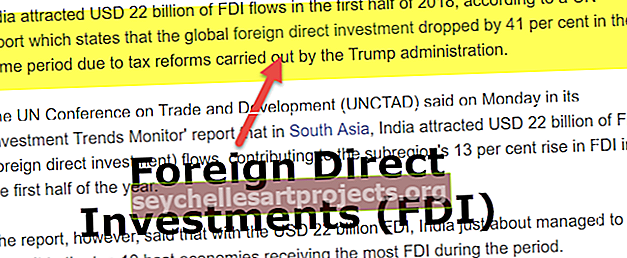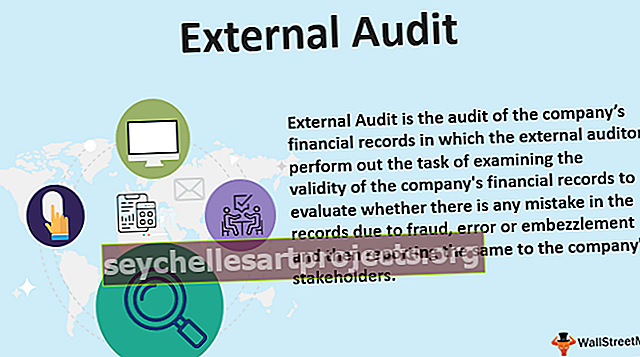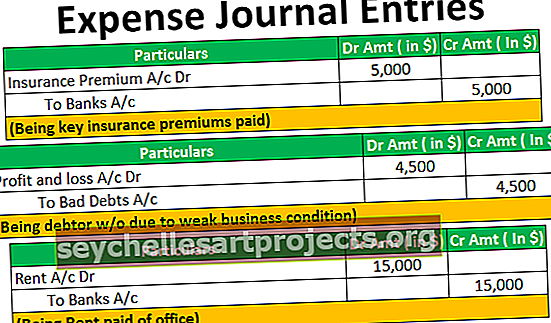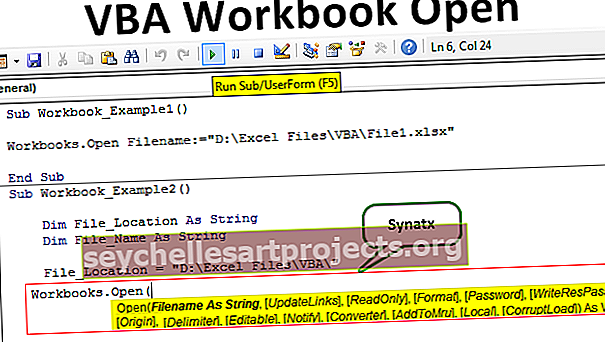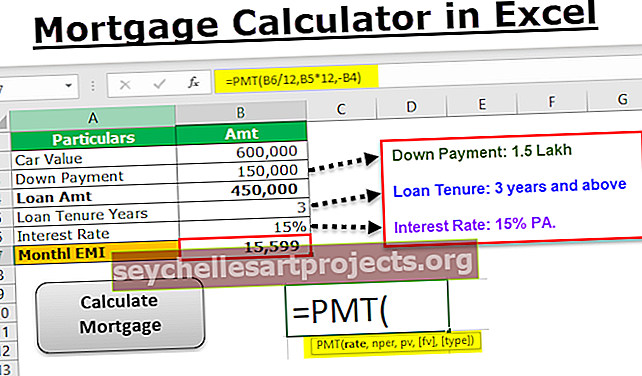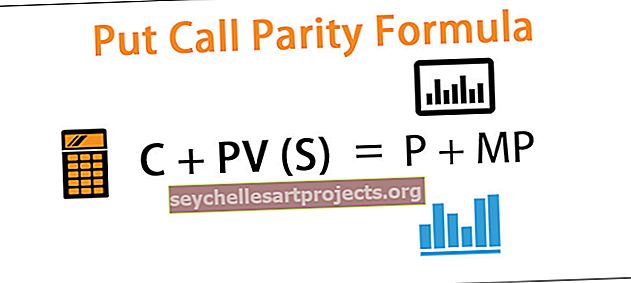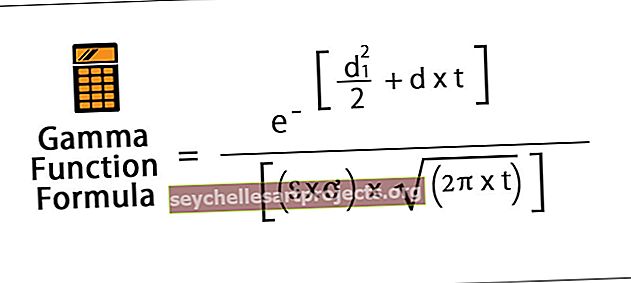Hàm VBA LEN | Làm thế nào để sử dụng LEN để tìm Độ dài của Chuỗi trong Excel?
Hàm Len là một hàm phổ biến cho cả bảng tính và VBA, nó là một hàm có sẵn cho cả hai nền tảng và cú pháp để sử dụng hàm này cũng tương tự, các đối số của hàm này trong cả hai nền tảng là tương tự nhau, đó là một chuỗi và cách sử dụng hoặc đầu ra cho hàm này giống như nó trả về độ dài của một chuỗi.
Hàm VBA LEN
Hàm VBA LEN trả về “độ dài của chuỗi” tức là nó trả về số ký tự có trong giá trị được cung cấp. Trong tất cả các hàm chuỗi trong VBA, “LEN” là hàm ít được sử dụng nhất. Tôi đã thấy hàm “VBA LEN” được sử dụng làm hàm hỗ trợ cho các hàm chuỗi khác như Hàm MID VBA và hàm VBA RIGHT.
Làm thế nào để bạn tìm thấy độ dài của chuỗi hoặc giá trị?
Ví dụ, nếu bạn câu "Xin chào các bạn, Chào buổi sáng !!!" còn bạn, nếu bạn muốn tìm số ký tự trong đó thì làm cách nào để tìm được? Trong bài viết này, chúng tôi sẽ giới thiệu cho bạn chức năng “VBA LEN”.

Công thức của hàm VBA LEN
Hàm LEN chỉ có một cú pháp tức là Biểu thức.

Một biểu thức không là gì khác ngoài giá trị mà chúng tôi đang cố gắng kiểm tra.
Ví dụ, Len (“Tốt”) sẽ trả về 4.
Các ví dụ
Dưới đây là các ví dụ về VBA Độ dài của Hàm chuỗi.
Ví dụ 1
Độ dài của một hàm chuỗi VBA rất đơn giản để sử dụng. Ví dụ, hãy xem mã VBA bên dưới.
Mã:
Sub LEN_Example () Dim Total_Length As String Total_Length = Len ("Excel VBA") MsgBox Total_Length End Sub

Trong biến mã trên là “Total_Length”.
Dim Total_Length thành chuỗi
Đối với biến này, chúng tôi đã gán giá trị thông qua hàm VBA LEN.
Total_Length = Len ("Excel VBA")
Đối với hàm LEN, chúng tôi đã gán giá trị là “Excel VBA”.
Total_Length = Len ("Excel VBA")
Tiếp theo, chúng tôi đang hiển thị kết quả trong hộp thông báo VBA.
MsgBox Total_Length
Khi tôi chạy mã này bằng phím F5 hoặc theo cách thủ công, chúng tôi sẽ nhận được kết quả là 9 vì dấu cách cũng là một ký tự.


VBA LEN làm chức năng hỗ trợ
Ví dụ 1
Mục đích của chức năng LEN chủ yếu được sử dụng với các chức năng khác. Tôi đã sử dụng chức năng này với chức năng RIGHT & Guid.
Ví dụ, hãy xem dữ liệu mẫu bên dưới.

Từ dữ liệu trên, chúng ta cần trích xuất riêng Ngày và Ghi chú riêng biệt. Sao chép dữ liệu trên vào trang tính excel của bạn và dán vào Ô A1.
Để trích xuất các phần tử này, chúng ta cần sử dụng hàm LEN với các hàm chuỗi khác. Đoạn mã dưới đây sẽ thực hiện công việc cho chúng tôi.
Mã:
Sub LEN_Example1 () Dim OurValue As String Dim k As Long For k = 2 To 6 'Trong trường hợp này, dữ liệu của tôi bắt đầu từ ô thứ hai và kết thúc ở thứ 6. 'Dựa trên dữ liệu của bạn, thay đổi các số OurValue = ActiveSheet.Cells (k, 1) .Value' Điều này sẽ trích xuất 10 ký tự đầu tiên tức là phần Ngày ActiveSheet.Cells (k, 2) .Value = Left (Trim (OurValue), 10) 'Điều này sẽ trích xuất phần nhận xét teh ActiveSheet.Cells (k, 3) .Value = Mid (Trim (OurValue), 11, Len (Trim (OurValue)) - 10) Next End Sub

Khi chúng ta chạy đoạn mã này theo cách thủ công hoặc thông qua phím F5, chúng ta sẽ nhận được kết quả như bên dưới.

Ví dụ số 2
Bây giờ mình sẽ hướng dẫn các bạn cách sử dụng VBA Độ dài chuỗi làm hàm hỗ trợ trích xuất họ và tên bằng hàm RIGHT & Guid.
Đối với phần trình diễn, hãy xem dữ liệu dưới đây.

Từ danh sách trên, chúng ta cần trích xuất Họ từ tên đầy đủ. Đoạn mã dưới đây sẽ trích xuất họ. LEN được sử dụng như một chức năng hỗ trợ ở đây.
Mã:
Sub LEN_Example2 () Dim FullName As String Dim k As Long For k = 2 to 8 FullName = ActiveSheet.Cells (k, 1) .Value 'Điều này sẽ trích xuất họ ActiveSheet.Cells (k, 2) .Value = Right (FullName , Len (FullName) - InStr (1, FullName, "")) 'LEN tìm đủ số ký tự' Hướng dẫn tìm ký tự khoảng trắng 'LEN - Inst sẽ cung cấp tổng số ký tự từ bên phải Next End Sub

Chạy mã bằng phím F5 hoặc bạn có thể chạy thủ công và xem kết quả.

Bạn có thể tải xuống Excel VBA Độ dài chuỗi này tại đây - Mẫu hàm VBA LEN